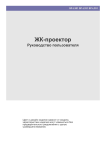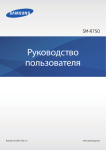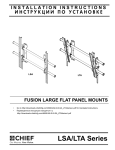Download Philips 19PFL3403S/60 User's Manual
Transcript
www.philips.com/support Model Serial Country Number Tariff Austria 0810 000205 €0.07/min Belgium 078250145 €0.06/min Bulgaria +3592 489 99 96 local Croatia 01 3033 754 local Czech Rep 800142840 free Denmark 3525 8759 local Finland 09 2311 3415 local France 0821 611655 €0.09/min Germany 01803 386 852 €0.09/min Greece 0 0800 3122 1280 free Hungary 0680018189 free Ireland 01 601 1777 local Italy 840320086 €0.08/min Luxembourg 40 6661 5644 local Netherlands 0900 8407 €0.10/min Norway 2270 8111 local Poland 0223491504 local Portugal 2 1359 1442 local Romania 1-203-2060 local Russia (495) 961-1111 local Serbia +381 114 440 841 local Slovakia 0800 004537 free Slovenia 01 280 95 22 local Spain 902 888 784 €0.10/min Sweden 08 5792 9100 local Switzerland 0844 800 544 local Turkey 0800 261 3302 local UK 0870 900 9070 local Ukraine 044 254 2392 local This information is correct at the time of press. For updated contact information, refer to www.philips.com/support. Содержание 1. Важно!����������������������������������� 3 Переключение каналов������������ 16 Правила безопасности �������������� 3 Доступ к избранным каналам�� 16 Уход за экраном�������������������������� 4 Доступ к программам А/В�������� 16 Забота об окружающей среде�� 5 Регулировка громкости������������ 16 Информация о состоянии�������� 16 2. Ваш телевизор ��������������������� 6 Обзор устройства ���������������������� 6 Разъемы на задней панели���������� 6 Пульт ДУ�������������������������������������� 8 3. Начало работы ��������������������� 9 Позиция телевизора ������������������ 9 Крепление телевизора на стене 9 Подключение кабеля антенны 10 Подключение сетевого шнура 10 Элементы питания пульта ДУ 10 Переключатель вкл./выкл. или переход в режим ожидания �� 11 4. Установка каналов ������������� 12 Начальная настройка���������������� 12 Органайзер каналов������������������ 12 Автоматическая установка программ������������������������������������ 13 Установка каналов вручную ���� 14 5. Эксплуатация телевизора � 16 Список каналов ������������������������ 16 6. Дополнительные функции телевизора��������������������������� 18 Настройка звука������������������������ 18 Настройки параметров изображения������������������������������ 19 Установка часов и таймеров���� 21 Ограничение на просмотр ������ 22 Настройка телевизора�������������� 24 Использование телетекста ������ 26 7. Технические спецификации ��������������������������������������������� 28 8. Устранение неисправностей ��������������������������������������������� 29 2007 © Koninklijke Philips Electronics N.V. Все права защищены. Характеристики могут быть изменены без предварительного уведомления. Торговые марки являются собственностью Koninklijke Philips Electronics N.V или их соответствующих владельцев. Компания Philips оставляет за собой право в любое время вносить изменения в изделия без обязательств соответствующим образом изменять ранее поставленные изделия. Содержание данного руководства считается соответствующим для использования системы по назначению. Если данное изделие или его отдельные элементы или функции используются в целях, отличных от приведенных в настоящем руководстве, необходимо получить подтверждения их правомерности и применимости. Philips гарантирует, что материалы не нарушают патентное законодательство США. Никакие дополнительные гарантийные обязательства не налагаются и не подразумеваются. Гарантия Система не содержит компонентов, требующих обслуживания пользователем. Не открывайте и не снимайте крышки внутри устройства. Ремонт может проводится только в сервисных центрах Philips и авторизованных мастерских. Нарушение этого положения ведет к аннулированию сформулированных или подразумеваемых гарантийных обязательств. Выполнение любой операции, ясно запрещенной к выполнению в настоящем руководстве, а также любые настройки, действия по сборке, не рекомендованные или запрещенные в данной инструкции, аннулируют гарантийные обязательства. Характеристики пикселей Настоящий ЖК-дисплей имеет большое количество цветных пикселей. Несмотря на то, что количество эффективных пикселей превышает 99,999 % на экране могут возникать черные или яркие цветные точки (красные, зеленые или синие). Это структурное свойство дисплея (в соответствии с общими отраслевыми стандартами), а не неисправность. В целях соответствия положениям директивы EMC нельзя снимать с сетевого шнура электровилку изделия. Соответствие EMF Koninklijke Philips Electronics N.V.производит и продает различные изделия потребительского назначения, которые, как и любые электронные устройства, способны излучать и принимать электромагнитные сигналы. Авторские права Одним из ведущих деловых принципов компании Philips является применение всех мер безопасности для соответствия всем действующим правовым требованиям и соответствие стандартам EMF, действующим на момент производства изделия. Philips стремится разрабатывать, производить и продавать изделия, не оказывающие отрицательного воздействия на здоровье. Philips подтверждает, что при правильном обращении и использовании в указанных целях его изделия безопасны в соответствии с современными научными данными. Philips активно участвует в разработке международных стандартов EMF и стандартов безопасности, что помогает компании заранее внедрять в изделия разработки в области стандартизации. Сетевой предохранитель (только для Великобритании) Этот телевизор оснащен утвержденной литой электровилкой. При необходимости замена предохранителя производится только на предохранитель того же номинала, что указан на вилке (например, 10 A). 1. Снимите крышку отсека предохранителя и извлеките предохранитель. 2. Новый предохранитель должен соответствовать BS 1362 и иметь знак утверждения ASTA. При утрате предохранителя обратитесь по месту продажи для уточнения типа предохранителя. 3. Установите крышку отсека предохранителя на место. VESA, FDMI и VESA Mounting Compliant являются торговыми марками Video Electronics Standards Association (Ассоциация по стандартам в области видеоэлектроники). Windows Media является либо зарегистрированной торговой маркой, либо торговой маркой корпорации Microsoft в США и/ или других странах. ® Kensington и Micro Saver являются зарегистрированными в США торговыми марками ACCO World Corporation с опубликованными регистрациями и заявками, находящимися на рассмотрении в других странах мира. Все другие зарегистрированные и незарегистрированные торговые марки являются собственностью соответствующих владельцев. Важно! Благодарим Вас за то, что Вы остановили свой выбор на продукции Philips! Перед началом эксплуатации ознакомьтесь с настоящим руководством пользователя. Обратите особое внимание на данный раздел и следуйте инструкциям по безопасности и уходу за экраном. Гарантия не распространяется на повреждения вследствие несоблюдения инструкции. Чтобы получить полную поддержку Philips, зарегистрируйте свое изделие на вебстранице www.philips.com/welcome. Модельный и серийный номера указаны на задней и боковой панелях телевизора, а также на упаковке. 1.1 Правила безопасности • Для подъема и переноски телевизора весом более 25 килограммов необходимо 2 человека. Неправильное обращение с изделием может привести к серьезным повреждениям и травмам. • Если транспортировка осуществлялась при температуре ниже 5°C, перед извлечением устройства из упаковки необходимо открыть коробку и дождаться, пока температура телевизора не поднимется до температуры помещения. • Во избежание короткого замыкания не допускайте попадания воды на телевизор, пульт ДУ или элементы питания пульта. • Не размещайте резервуары с водой или другими жидкостями непосредственно на телевизоре или возле него. Жидкость, попавшая внутрь телевизора, может привести к поражению электрическим током. Не включайте телевизор, если в него попала жидкость. Немедленно отключите телевизор от электросети и пригласите специалиста для осмотра изделия. • Не закрывайте вентиляционные отверстия посторонними предметами. Это может привести к повреждению изделия. • Если телевизор установлен на вращающемся основании или подставке, убедитесь, что при повороте шнур питания не натягивается. Натяжение шнура питания может привести к ослаблению подключения и стать причиной возникновения дуги или возгорания. • Чтобы не допустить возгорания или поражения током, не подвергайте телевизор, пульт ДУ или элементы питания пульта воздействию прямых солнечных лучей, и не размещайте устройство в непосредственной близости от источников открытого пламени (например, возле зажженных свечей). • Нельзя размещать телевизор в ограниченном пространстве, например, в книжном шкафу. Оставьте не менее 10 см (4 дюйма) свободного пространства вокруг телевизора для обеспечения вентиляции. Воздух вокруг телевизора должен циркулировать свободно. • При установке телевизора на ровной твердой поверхности используйте подставку из комплекта. Не перемещайте телевизор по поверхности до тех пор, пока он не будет надежно закреплен на подставке. • Настенный монтаж телевизора должен выполняться только квалифицированным специалистом. Укрепите телевизор на соответствующем настенном кронштейне. При монтаже необходимо учитывать вес телевизора. Неправильный монтаж может привести серьезной RU-3 RU 1. травме или повреждению устройства. Не предпринимайте попыток выполнить монтаж самостоятельно. • Если телевизор установлен на вращающемся основании или подставке, убедитесь, что при повороте телевизора шнур питания не натягивается. Натяжение шнура питания может привести к ослаблению подключения и послужить причиной возникновения дуги или возгорания. • Перед грозой отключите телевизор от сети питания и отсоедините антенну. Не прикасайтесь к устройству, сетевому шнуру или кабелю антенны во время грозы. привыкнуть к высокому уровню громкости, существует серьезная угроза для слуха. Чтобы снизить риск потери слуха, ограничьте количество времени прослушивания в наушниках при высокой громкости. 1.2 Уход за экраном • Перед чисткой экрана выключите телевизор и отключите от сети шнур питания. Очистите экран с помощью мягкой сухой ткани. Не используйте чистящие и моющие средства – они могут повредить экран. • Для возможности быстрого отключения телевизора от сети питания необходимо обеспечить свободный доступ к сетевым шнурам. • Отключите телевизор от сети питания в такой последовательности: • выключите устройство, затем отсоедините сетевой шнур (при наличии). • отключите сетевой шнур от розетки. • Во избежание деформации или выцветания сразу стирайте с телевизора попавшие на него капли воды. • Не касайтесь экрана, не надавливайте на него и не трите жесткими предметами, это может привести к необратимым повреждениям экрана. • Отсоедините сетевой шнур от разъема питания на задней панели телевизора. Отключая шнур, всегда держитесь за вилку. Не тяните за кабель. • Регулярное использование наушников при воспроизведении звука на высокой громкости может привести к необратимой потере слуха. Несмотря на то, что со временем вы можете RU-4 • Старайтесь избегать сохранения на экране статичных изображений в течение длительного времени (например, экранных меню, страниц телетекста, черных полос, биржевых сводок и т.п.). При необходимости использования таких изображений уменьшите контрастность и яркость для предотвращения повреждения экрана. 1.3 Забота об окружающей среде Утилизация упаковки Упаковка этого изделия подлежит переработке. За сведениями о правильной утилизации упаковки обращайтесь в местные органы управления. Утилизация старого изделия Потребление энергии В режиме ожидания телевизор потребляет минимум электроэнергии, что позволяет уменьшить негативное воздействие на окружающую среду. Объем энергопотребления в активном режиме указан на задней панели телевизора. Подробные характеристики данного изделия см. на веб-странице www.philips.com/support. Данное изделие сконструировано и изготовлено из высококачественных материалов и компонентов, которые подлежат переработке и вторичному использованию. Если изделие маркировано знаком с изображением перечеркнутого мусорного бака на колесах, это означает, что изделие соответствует директиве Европейского Союза 2002/96/EC. RU Не выбрасывайте изделие вместе с бытовыми отходами. За информацией о безопасной утилизации изделия обратитесь по месту продажи. Неконтролируемое размещение отходов наносит вред окружающей среде и здоровью человека. Утилизация использованных элементов питания Входящие в комплект элементов питания не содержат ртути или кадмия. Утилизируйте прилагаемые и другие использованные элементы питания в соответствии с местными правилами. RU-5 2. Ваш телевизор • 1. Разъем для наушников (вход) Для подключения наушников. В этом разделе предлагается обзор наиболее часто используемых функций телевизора и элементов управления. Боковые элементы управления и индикаторы 4 3 2 1 5 1. POWER PROGRAM +/MENU VOLUME +/Индикатор режима ожидания / Датчик пульта ДУ 2.2 Разъемы на задней панели RU-6 Телеантенна • 3. EXT 3 – разъем S-VIDEO (вход) 2.1 Обзор устройства 2. 3. 4. 5. • 2. ТВ (75Ω) Обеспечивает лучшее качество изображения по сравнению с обычным видеоразъемом. Кабель S-Video передает только сигналы изображения, но не звук. Подключите правый и левый аудиокабели к оптическим аудиоразъемам AUDIO L и R. • 4. EXT 2 – компонентный разъем CVBS/YPbPr (вход) Для DVD-плеера. Подсоедините левый и правый аудиокабели к аудиоразъемам AUDIO L и R, поскольку компонентные кабели передают только сигнал изображения, но не звука. • 5. EXT 1 – SCART (вход-выход) Дополнительное оборудование включает видеомагнитофоны, видеокамеры (формата VHS, 8 мм или Hi 8), декодеры, спутниковые ресиверы, DVD-плееры, игровые приставки или устройства, передающие сигналы RGB. • 6. Разъем VGA (ПК) (вход) Для компьютера. Чтобы воспроизвести изображение с помощью подключенного оборудования, нажмите на пульте ДУ кнопку SOURCE: один раз – для выбора EXT 1, два раза – для выбора EXT 2 и т.д. Для некоторых устройств (подключенных к разъему SCART) выбор выполняется автоматически. • 7. HDMI (вход) Входной разъем HDMI для плееров Blu-ray Disc, цифровых ресиверов, игровых приставок и других устройств с поддержкой высокой четкости. RU DDПримечания Не подключайте к данному разъему устройства, передающие аналоговые сигналы RGB. Разъем HDMI совместим с форматом HDCP. Логотип HDMI и High-Definition Multimedia Interface (Мультимедийный интерфейс высокой четкости) являются либо торговыми марками, либо зарегистрированными торговыми марками HDMI Licensing LLC. • 8. Разъемы VGA AUDIO (вход) RU-7 2.3 Пульт ДУ В настоящем разделе приводится описание пульта ДУ. 1. СЕТЬ Включение телевизора и переход в режим ожидания. 2. SOURCE Выбор подключенных устройств. 3. ФОРМАТ ИЗОБРАЖЕНИЯ Выбор формата изображения. 4. DUAL I-II Функция недоступна. 5. ЦВЕТНЫЕ КЛАВИШИ Выбор задач или страниц телетекста. 6. INFO Отображение информации о программе (если функция доступна). 7. OK Доступ ко всем каналам меню или применение установок. 8. Î ï Í Æ Кнопки курсора для перемещения по меню. 9. EXIT Выход из меню. 10. ПРОГРАММА (P) +/Переход на следующий или предыдущий канал. 11. ЦИФРОВЫЕ КЛАВИШИ Выбор канала, страницы или установки. 12. ПРЕДЫДУЩИЙ КАНАЛ Возврат к предыдущему каналу. 13. CHANNEL LIST Отображение списка каналов. 14. БЕЗЗВУЧНЫЙ РЕЖИМ Отключение или возобновление звука. 15. ГРОМКОСТЬ (”)+/Регулировка громкости. 16. MENU Вход или выход из меню. 18. TELETEXT Включение или выключение телетекста. 19. ДВОЙНОЙ ЭКРАН Функция недоступна. RU-8 17. SMART MODE Переключение функций Smart picture и Sound settings. Начало работы Необходимая информация по размещению и установке телевизора и дополнительных устройств изложена в разделе настоящего Краткого руководства пользователя. DDПримечание Инструкции по установке см. в Кратком руководстве пользователя. 3.1 Позиция телевизора После ознакомления с инструкциями по технике безопасности в Разделе 1.1 при выборе позиции телевизора учитывайте такие факторы: • Чтобы рассчитать идеальное расстояние для просмотра телевизора, умножьте значение величины экрана на 3. • Установите телевизор в стороне от прямых солнечных лучей. • Перед установкой телевизора на выбранной позиции подключите необходимые устройства. 3.2 Крепление телевизора на стене BBПРЕДУПРЕЖДЕНИЕ Настенный монтаж телевизора должен выполняться только квалифицированными специалистами. Koninklijke Philips Electronics N.V. не несет ответственности за неправильно выполненный монтаж, повлекший несчастный случай или травму. Шаг 1. Приобретите настенный кронштейн VESA В зависимости от размера экрана телевизора, выберите один из приведенных ниже настенный кронштейнов: Размер экрана телевизора (дюймы/см) Тип настенного кронштейна VESA (миллиметры) Специальные инструкции 19 дюймов/ 48 см Настраиваемый 100 x 100 Нет 20 дюймов/ 51 см 22 дюйма/ 56 см 26 дюймов/ 66 см Настраиваемый 100 x 200 Шаг 2. Подключите кабели Подключите кабель антенны, сетевой шнур и другие устройства к задней панели телевизора, как описано в следующих разделах. Шаг 3. Закрепите телевизор на настенном кронштейне стандарта VESA BBПРЕДУПРЕЖДЕНИЕ Для крепежа телевизора на настенном кронштейне VESA используйте только входящие в комплект винты (M4 для моделей с диагональю 19, 20, 22 и 26 дюймов) и планки. Конструкция входящих в комплект винтов рассчитана на вес телевизора, а планки разработаны с учетом необходимости удобного размещения кабелей. DDПримечание В зависимости от выбранной модели настенного кронштейна VESA для облегчения процесса установки можно отделить крепежную пластинку от настенного кронштейна. См. инструкции в прилагаемой к кронштейну VESA документации. RU-9 RU 3. 3.3 Подключение кабеля антенны Подключите наружную антенну или провод кабельной сети к к разъему ТВ (75Ω) на задней панели телевизора. BBПредупреждение: Телевизор должен быть подключен к источнику переменного, но не постоянного тока. Не в коем случае не подключайте шнур к электрической розетке, если вилка отходит от кабеля – существует опасность поражения током. DDПримечание Приведенное изображение является только примером. Расположение разъемов питания может изменяться в зависимости от модели телевизора. 3.5 Элементы питания пульта ДУ Разъем для антенны (75 Ом – СВЧ / УВЧ /кабель) можно использовать для подключения наружной антенны или другого оборудования, совместимого с регулятором (видеомагнитофон, спутниковый ресивер и т.д.). 1. Откройте крышку отсека для элементов питания на задней панели пульта ДУ, сдвинув ее вниз. 2. Вставьте два прилагаемых элемента питания (размер AAA, тип LR03). Установите их, соблюдая полярность, (отметки "+" и "-" внутри отсека). Не рекомендуется подключать оборудование (видеомагнитофон, спутниковый ресивер и т.п.) к телевизору в начале установки, чтобы не осложнять процесс дополнительными настройками. Подключите оборудование после завершения настройки каналов. 3.4 Подключение сетевого шнура Подключите шнур питания к электрической розетке. 3. Закройте крышку отсека. Меры предосторожности при использовании элементов питания: • Используйте только указанный тип элементов питания. • Не используйте одновременно новые и использованные элементы питания. • Не используйте перезаряжаемые элементы питания. • Не подвергайте элементы питания избыточному воздействию тепла, не бросайте их в огонь, RU-10 не перезаряжайте и не пытайтесь их вскрыть. Это может привести к утечке или взрыву элементов питания. • Если вы не планируете использовать пульт ДУ в течение длительного времени, извлеките элементы питания. 3.6 Переключатель вкл./выкл. или переход в режим ожидания При первом включении телевизора проверьте правильность подключения сетевого шнура. Затем включите питание (при наличии соответствующего переключателя) и нажмите кнопку POWER на боковой панели телевизора. Включение телевизора из режима ожидания • Если индикатор режима ожидания включен (красный), нажмите кнопку . СЕТЬ на пульте ДУ. RU Переход телевизора в режим ожидания • Нажмите кнопку . СЕТЬ на пульте ДУ. Телевизор останется включенным при низком потреблении энергии. Выключение телевизора • Нажмите кнопку POWER на боковой панели телевизора. RU-11 4. Установка каналов 4.1 Начальная настройка При включении телевизора в первый раз на экране появляется меню Установка. С выделенной опцией Страна. 4.2 Органайзер каналов Меню Органайзер позволяет изменять порядок следования каналов, называть или переименовывать каналы и составлять список избранных каналов. Следуйте инструкциям, отображенным внизу экрана. Канал:цифр. кнопки 1. Нажмите кнопки Í или Æ для выбора страны. Выберите страну, в которой вы находитесь, или соседнюю, каналы которой вы желаете смотреть. 2. Нажмите кнопку Î, затем Í или Æ для выбора языка. 3. Нажмите кнопку ï для выбора функции Автоматический поиск. 4. Нажмите OK для запуска поиска. На экране появится меню Автоматическая установка и строка состояния. DDПримечание Автоматическая установка займет несколько минут. Не закрывайте меню до появления сообщения о завершении установки. 5. Для названия, переименования или удаления каналов нажмите OK и выполните следующие действия. Чтобы выйти, нажмите кнопку EXIT. RU-12 Доступ к меню Органайзер 1. Нажмите МЕНЮ и выберите Установка > Органайзер. Замена номера канала 1. Выберите параметр Выбрать канал в меню Органайзер. 2. Нажмите P +/-, Í и Æ или воспользуйтесь цифровыми клавишами для отображения номера перемещаемого канала. 3. Нажмите Î или ï, чтобы выбрать опцию Обменять с канал. 4. Нажмите P +/-, Í и Æ или воспользуйтесь цифровыми клавишами, чтобы ввести новый номер канала. 5. Нажмите OK. Переименование канала 1. Выберите параметр Выбрать канал в меню Органайзер. 2. Нажмите P +/-, Í и Æ воспользуйтесь цифровыми клавишами, чтобы • Нажмите Î или ï для выбора телеканала. • Нажмите кнопку Æ для перехода к следующему символу. Имя не должно превышать шести символов. • Нажмите OK для подтверждения. Удаление канала 1. Выберите параметр Выбрать канал в меню Органайзер. 2. Нажмите P +/-, Í и Æ или воспользуйтесь цифровыми клавишами, чтобы указать номер канала, который нужно удалить, на цифровой клавиатуре. 3. Выберите функцию Удалить канал и нажмите OK. Создание списка избранных каналов 1. Выберите опцию Выбрать канал в меню Органайзер. 2. Нажмите P +/-, Í и Æ или воспользуйтесь цифровыми клавишами, чтобы указать номер канала для помещения в список избранных. 3. Выберите опцию Избранный канал и нажмите OK. Можно выбрать до шести избранных каналов. 4. Нажмите кнопку EXIT, чтобы закрыть меню. 4.3 Автоматическая установка программ После первоначальной установки можно найти и сохранить все активные программы одновременно. 1. Нажмите кнопку MENU и выберите Установка > Автоустановка. 2. Нажмите OK, чтобы открыть вкладку Страна. Установка Возврат Автоустановка Ручная установка Органайзер Параметры А/В Предпочтения ... ... ... ... ... DDПримечание. Чтобы найти отсутствующие программы, выберите Другие вместо Страна. 3. Нажмите Î ,ï, Í или Æ , чтобы выбрать страну местонахождения или страну, программы, которую необходимо принимать (при проживании в пограничных зонах). 4. Нажмите кнопку OK для подтверждения. Откроется меню Автоустановка. 5. Выберите Автоматич поиск и нажмите кнопку OK, чтобы начать автоматический поиск. DDПримечание. Автоматический поиск займет несколько минут. 6. По завершении автоматической настройки нажмите OK, чтобы просмотреть все программы, или нажмите EXIT, чтобы выйти из экрана настройки. RU-13 RU выбрать номер канала, который нужно переименовать. • Нажмите Í или Æ для выбора символа. 4.4 Установка каналов вручную Каналы, не сохраненные во время начальной установки, можно установить вручную. Такая установка может понадобиться при настройке каналов кабельной сети. Доступ к меню Ручная установка 1. Нажмите кнопку МЕНЮ и выберите Установка > Ручная установка. Установка каналов вручную 1. Выберите меню Стандарт в разделе Ручная установка. 2. Нажмите кнопки Í или Æ, чтобы выбрать стандарт для своей страны. • Нажмите кнопки Î и ï для выбора буквы, цифры или символа. • Нажмите кнопку Æ для перехода к следующему символу. • Нажмите OK для подтверждения. 7. Если канал закодирован, подключите декодер к разъему EXT 1. Выберите параметр Декодер и нажмите OK, затем нажмите кнопки Í или Æ, чтобы установить флажок. 8. Выберите функцию Набор телетекста и нажмите кнопки Í или Æ, чтобы выбрать набор символов телетекста для данного канала. Доступны следующие наборы символов: • Западно-европейский • Восточно-европейский • Греческий • Русский - болгарский Частота 057.12 Mhz • Русский - украинский • Русский - белорусский • Арабский 3. Выберите Прием и нажмите кнопки Í или Æ для выбора метода приема каналов (антенна или кабельная сеть). 4. Выберите Поиск канала и нажмите кнопки Í или Æ для выбора канала приема. Как только канал будет найден, на экране появится изображение. Частота текущей программы отображается в параметре Частота. 5. При необходимости отрегулируйте настройки четкости изображения. Выберите Точная подстройка и нажмите кнопки Í или Æ, чтобы отрегулировать настройки. 6. Выберите Имя канала и измените его, следуя указаниям. • Нажмите кнопки Í или Æ для выбора символа. RU-14 9. Выберите параметр Сохранить под 10. номером и введите на цифровой клавиатуре номер канала (например, для BBC1 введите 01). Нажмите OK. DDПримечание. При изменении значения в меню Ручная установка опция Сохранить под номером подсвечивается. Для подтверждения выбора нажмите опцию Сохранить под номером, затем нажмите OK. Если изменения не подтверждены, при последующих изменениях или переводе телевизора в режим ожидания они будут отменены. 11. Повторите процедуру для поиска других каналов. DDПримечание • Чтобы выполнить поиск отсутствующих каналов для кабельной сети, выберите опцию Прочие вместо страны в списке. Затем выберите Автомат обновл. в меню Автоматическая установка. • Для последующей установки. • Функция Автомат обновл. позволяет настраивать недавно появившиеся, пропущенные или неверно настроенные каналы. • Функция Автоматический поиск используется для последующей установки каналов (например, после переезда). В ходе данного процесса все зарегистрированные каналы будут удалены из памяти. Для установки нового канала лучше использовать функции Автомат обновл. или RU Ручная установка. RU-15 5. Эксплуатация телевизора 5.1 Переключение каналов 5.4 Регулировка громкости • Нажмите ” + или - на пульте ДУ. • Нажмите VOLUME + или - боковых элементов управления на телевизоре. • Наберите число (от 1 до 99) или воспользуйтесь кнопками P +/- на пульте ДУ. • Нажмите БЕЗЗВУЧНЫЙ РЕЖИМ на пульте ДУ для отключения звука. Нажмите БЕЗЗВУЧНЫЙ РЕЖИМ снова, чтобы отменить отключение звука. • Нажмите кнопку PROGRAM +/на боковой панели телевизора. 5.5 Информация о состоянии 5.2 Доступ к избранным каналам Подробнее о создании списка избранных каналов см. в разделе Создание списка избранных каналов. Для просмотра избранных каналов нажмите P +/- на пульте ДУ. 1. Нажмите кнопку SMART MODE на пульте ДУ. 2. Выберите опцию при помощи клавиш PR+/PR-. 3. Нажмите Í или Æ для выбора раздела Избранное. Для отмены опции выберите Все каналы с помощью клавиш PR+/PR-. DDПримечание. Вы можете выбирать каналы, отсутствующие в списке, с помощью цифровых клавиш на ДУ или кнопок PROGRAM +/- на телевизоре. 5.3 Доступ к программам А/В • Нажмите кнопку SOURCE на пульте ДУ, чтобы переключать аудиовизуальные программы. Выберите: TV, EXT 1, EXT 2-CVBS, EXT 3, EXT 2-YPbPr, HDMI, PC. RU-16 В ТВ-режиме нажмите кнопку INFO на пульте ДУ, чтобы отобразить номер и название канала, время и тип звукового сопровождения. Если установлен таймер выключения, будет отображено время, оставшееся до отключения телевизора. В режиме ПК нажмите кнопку INFO на пульте ДУ, чтобы отобразить время, тип звукового сопровождения, источник входящего сигнала и разрешение. Если установлен таймер выключения, будет отображено время, оставшееся до отключения телевизора. При включении телевизора или смене каналов, также будут отображаться номера и названия каналов. DDПримечание. При активации функции отображения номеров каналов в меню Предпочтения они будут отображаться постоянно. 5.6 Список каналов 1. Нажмите CHANNEL LIST на пульте ДУ, чтобы отобразить список каналов. Список каналов может насчитывать до 11 страниц и отображать номера и названия всех каналов. На последней странице будут перечислены устройства, подключенные к А/В-разъемам. Список появится на странице, на которой указан текущий канал или А/В-программа. Текущий канал или А/В-программа будут помечены символом. RU 2. Нажмите Î или ï, чтобы выбрать канал, а затем OK. 3. Нажмите Í или Æ, чтобы прокрутить страницы. 4. Нажмите кнопку EXIT, чтобы закрыть меню. RU-17 6. Дополнительные функции телевизора 6.1 Настройка звука Прейдите в меню настройки звука 1. Нажмите MENU на пульте ДУ и выберите Обзор > Звук. Появится меню Звук. • Incredible Surround: Добавляет звуковому сопровождению глубины и объемности. Нажмите Í или Æ, чтобы выбрать параметр из списка. • Автоматическая регулировка громкости: Поддерживает единый уровень звука для всех каналов. Нажмите Í или Æ, чтобы выбрать параметр из списка. Регулировка тона 1. Нажмите MENU на пульте ДУ и выберите Обзор > Звук. 2. Выберите Регулировка тона и нажмите OK для отображения меню. Бы можете выбрать предварительно установленные настройки, а затем установить собственные с помощью графического эквалайзера. На выбор предлагаются следующие варианты: 2. Нажмите кнопку EXIT, чтобы закрыть меню. 3. Выберите Возврат и OK, чтобы вернуться в меню Обзор. Описание настроек звука • Регулировка тона: Доступ к меню Регулировка тона (подробнее см. ниже). • Тип звука: Нажмите Í или Æ, чтобы выбрать из списка тип звукового сопровождения. DDПримечание Доступные настройки зависят от текущей программы. • Баланс: Нажмите Í или Æ, чтобы установить баланс звука между левым и правым динамиками. RU-18 Воспользуйтесь Предв. настр. звука 1. Нажмите Í или Æ для выбора настройки программы просмотра: Персональная/ Речь/Музыка/Кино/Мультимедиа. Эти Персональная настройка сохраняют установки графического эквалайзера. Вы можете сразу перейти в список предварительных настроек звука. Для этого нажмите кнопку SMART MODE на пульте ДУ, а затем выберите параметр Предв. настр. звука и необходимые настройки из списка. Ваш выбор будет применен ко всем каналам и А/В-программам. Регулировка диапазона частот Появится меню Изображение. Графический эквалайзер имеет пять полос частот. Отрегулируйте каждую из них по очереди. 1. Нажмите MENU на пульте ДУ и выберите Обзор > Звук > Регулировка тона > Диапазона частот. DDПримечание При настройке графического эквалайзера, Персональная настройка отображаются в разделе Предв. настр. звука и в дальнейшем сохраняются как пользовательские настройки. 6.2 Настройки параметров изображения Настройте параметры изображения по своему усмотрению и в зависимости от типа текущей программы и окружающего освещения. При настройке изображения изменения отображаются на экране, что позволяет оценить новые параметры. Меню снова отобразиться при выборе нового параметра или по истечению периода времени, отведенного для настройки того или иного параметра. Прейдите в меню настройки изображения 1. Нажмите MENU на пульте ДУ и выберите Обзор > Изображение. 2. Нажмите кнопку EXIT, чтобы закрыть меню. 3. Выберите Возврат и OK, чтобы вернуться в меню Обзор. Описание параметров изображения • Предв. настр. изобр.: нажмите Í или Æ для выбора настройки программы просмотра: Персональная/ Яркий/Стандарт/Кино/Энергосбер. режим. Меню Персональная содержит значения, определенные для параметров Яркость, Цвет, Контрастность и Резкость. Вы можете перейти к списку предустановленных настроек изображения, нажав кнопку SMART MODE на пульте ДУ. Выберите параметр Предв. настр. изобр. и одну из предварительных настроек из списка. Ваш выбор будет применен ко всем каналам. Эти настройки необходимо назначить для каждой А/В-программы. DDПримечание Для режима VGA(PC) "Smart mode" недоступен. • Яркость, цвет, контрастность, тон, резкость: Нажмите Í или Æ, чтобы настроить эти параметры. • Шумоподавление: Функция позволяет улучшить качество изображения при плохом приеме. Нажмите Í или Æ, чтобы выбрать параметр из списка. RU-19 RU 2. Нажмите Í или Æ, чтобы выбрать полосу частот. 3. Нажмите Î и ï, чтобы настроить каждую полосу. 4. Повторите все действия для другой полосы частот. 5. Нажмите OK для подтверждения установок. • Прочие параметры: Доступ к следующим параметрам. • В режиме VGA обеспечивается доступ к некоторым специальным функциям: • Автоматическая настройка: Нажмите OK, чтобы автоматически настроить следующие функции: фаза, часы, Вертикал. положение и Горизонт. положение. • Фаза, часы: Нажать Í или Æ, чтобы отрегулировать эти настройки для улучшения качества передачи изображения. • Вертикал. положение: Нажмите Í или Æ, чтобы передвинуть изображение в вертикальной плоскости на экране. • Горизонт. положение: Нажмите Í или Æ, чтобы передвинуть изображение в горизонтальной плоскости на экране. Динaмич. кoнтp. Автом формат 2. Нажмите кнопку EXIT, чтобы закрыть меню. 3. Выберите Возврат и OK, чтобы вернуться в меню Изображение. Описание параметров в меню Прочие параметры. • Режим кино: Определяет трансляцию фильмов и повышает качество изображения. Нажмите Í или Æ, чтобывыбрать параметры из списка. DDПримечание Авто настройки определяются по умолчанию. Эта функция доступна только для некоторых аудиовизуальных источников. Прочие настройки Прочие настройки изображения 1. Нажмите MENU на пульте ДУ и выберите Обзор > Изображение > Прочие параметры. Отобразиться меню Прочие параметры. • Динaмич. кoнтp.: Нажмите Í или Æ, чтобы выбрать Вкл. или Выкл. DDПримечание. Эта функция недоступна для режима VGA (ПК). • Оттенок NTSC: Нажмите Í или Æ, чтобы настроить оттенок изображения. DDПримечание Эта функция доступна только для некоторых аудиовизуальных источников NTSC. • Автом формат: автоматическое применение формата к изображению. Установите флажок, нажав кнопку OK, или нажмите Í или Æ для активации этой функции. RU-20 DDПримечание. Эта функция доступна только для определенных аудиовизуальных источников. Не доступна для всех моделей телевизоров. 6.3 Установка часов и таймеров Вы можете установить время и запрограммировать время сигнала будильника или автоматическое отключение телевизора. Установка времени 1. Нажмите MENU на пульте ДУ и выберите Обзор > Функции > Время. Появится меню Время. 2. Выберите параметр Эталонное время. При отключении источника питания (нарушение подачи электроэнергии или отключение телевизора от электросети) установки времени обнуляются, и время придется настраивать вручную. Необходимо снова ввести значения. Перейдите к каналу с этой информацией, чтобы правильно настроить часы Программирование таймера выключения Вы можете установить время перехода телевизора в режим ожидания или указать период времени, по истечении которого телевизор перейдет в режим ожидания. Установить период, по истечении которого телевизор перейдет в режим ожидания 1. Нажмите MENU на пульте ДУ и выберите Обзор > Функции > Время > Таймер авт. выкл. RU Появится меню Таймер авт. выкл. 3. Установите время одним из предложенных способов. • С помощью канала телетекста: Перейдите к каналу, который отображает телетекст. Если для этого канала доступна эта опция, через несколько секунд отобразится индикатор времени. • Вручную: Выберите параметр Время и нажмите Í или Æ, чтобы установить текущее время. Настройки – появятся под параметром Эталонное время. DDПримечание 2. Нажмитекнопки Í или Æ, чтобы установить период, по истечении которого телевизор автоматически перейдет в режим ожидания (интервал не более 4 часов, не менее 5 минут). 3. Для отключения функции, выберите Выкл. Установите время перехода телевизора в режим ожидания 1. Нажмите MENU на пульте ДУ и выберите Обзор > Функции > Время > Таймер выключение. RU-21 2. Нажмитекнопки Í или Æ, чтобы выбрать Разовое или Ежедневно. Выберите Выкл, чтобы отключить функцию. 3. Выберите Время выключения. 4. С помощью кнопок Í, Æ или цифровых клавиши, чтобы ввести время перехода телевизора в режим ожидания. • вы можете пользоваться его функциями как обычно; • или перевести телевизор в режим ожидания. В таком случае функция Таймер будильника будет отключена на остаток для; • если выбранный из меню канал заблокирован, вам придется ввести код для отмены блокировки. Программирование таймера будильника 1. Нажмите MENU на пульте ДУ и выберите Обзор > Функции > Время > Таймер будильника. 6.4 Ограничение на просмотр 2. Нажмите кнопки Í или Æ, чтобы выбрать Разовое или Ежедневно. Выберите Выкл, чтобы отключить функцию. • Предупредить доступ к некоторым каналам и/или А/В-программам. Вы можете установить PIN-код и ограничить доступ к телевизору следующим способом: • Предупредить изменение установок таймеров будильника и выключения. • Предупредить доступ в меню установок во избежание настройки каналов без вашего разрешения. Доступ в меню Ограничение на просмотр 1. Нажмите MENU на пульте ДУ и выберите Функции > Ограничение на просмотр. 3. Выберите Время сигн. буд. 4. С помощью кнопок Í, Æ или цифровых клавиш, чтобы ввести время перехода телевизора из режима ожидания в рабочий режим. 5. Выберите Канал будильника. 6. С помощью кнопок Í, Æ или числовых клавиш введите номер канала будильника. 7. Нажмите кнопку EXIT, чтобы закрыть меню. 8. Нажмите кнопку СЕТЬ на пульте ДУ, чтобы перевести телевизор в режим ожидания. Телевизор автоматически включается в запрограммированное время, если вы не включаете его ранее с помощью пульта ДУ. При включении телевизора: RU-22 Введите PIN-код 1. Нажмите MENU на пульту ДУ и выберите Функции > Ограничение на просмотр > PIN-код. 2. Спомощью цифровых клавиш на пульте ДУ введите 4-значный код. На экране цифры будут заменены звездочками. PIN:цифр. кнопки DDПримечание Выбирайте код, который легко запоминается. DDПримечание При активации функции ограничения на просмотр необходимо указать PIN-код для доступа в меню Ограничение на просмотр. Обновите PIN-код Вы также можете воспользоваться основным кодом 0711, чтобы сбросить PINкод. Заблокировать канал или А/В-программу DDПримечание Эта функция доступна только, если PIN-код определен. Чтобы просмотреть заблокированный канал или А/Впрограмму, перейдите к ней и выполните инструкции на экране. При переводе телевизора в режим ожидания блокировка восстановится. 1. Нажмите MENU на пульте ДУ и выберите Функции > Ограничение на просмотр > Выбрать канал. 2. С помощью кнопокÍ, Æ или цифровых клавиш выберите канал, который необходимо заблокировать. С помощью кнопок Í или Æ перейдите к А/Впрограммам. в окне под параметром Блок канала. Чтобы отменить блокировку канала или А/В-программы: • Перейдите в меню Ограничения на просмотр, указав свой код. • Выберите параметр Блок канала. • Нажмите Í или Æ, чтобы снять флажок. • Нажмите кнопку EXIT, чтобы закрыть меню. Блокировка кнопок на телевизоре DDПримечаниe Эта функция доступна только, если PIN-код определен. Чтобы выполнить какие-либо операции с телевизором, вам понадобится пульт ДУ. RU 3. Для подтверждения введите код снова. 1. Нажмите MENU на пульте ДУ и выберите Функции > Ограничение на просмотр > Блок передней панели. 2. Спомощью Í или Æ установите флажок. Для отмены блокировки кнопок: • Перейдите в меню Ограничения на просмотр, указав свой код. • Выберите параметр Блок передней панели. • Нажмите Í или Æ, чтобы снять флажок. • Нажмите кнопку EXIT, чтобы закрыть меню. 3. С помощью Í или Æ установите флажок Блокировка меню установки времени RU-23 DDПримечания Эта функция доступна только, если определен код. Если функция активирована, необходимо ввести PIN-код, чтобы получить доступ в меню Время. 1. Нажмите MENU на пульту ДУ и выберите Функции > Ограничение на просмотр > Блок времени. 2. Спомощью Í или Æ установите флажок. Чтобы отменить блокировку меню Установка: • Перейдите в меню Ограничения на просмотр, указав свой код. • Выберите параметр Блок установок. • Нажмите Í или Æ, чтобы снять флажок. • Нажмите кнопку EXIT, чтобы закрыть меню. Чтобы отменить блокировку меню Время: • Перейдите в меню Ограничения на просмотр, указав свой PIN-код. • Выберите параметр Блок времени. • Нажмите Í или Æ, чтобы снять флажок. • Нажмите кнопку EXIT, чтобы закрыть меню. 6.5 Настройка телевизора Установите предпочтения Конфигурация предпочтений будет сохранена до следующего изменения. 1. Нажмите кнопку MENU на пульте ДУ и выберите Установка > Предпочтения. Появится меню Предпочтения. Блокировка меню установок DDПримечания Эта функция доступна только, если определен код. Если функция активирована, необходимо ввести PIN-код, чтобы получить доступ в меню Установка. 1. Нажмите MENU на пульту ДУ и выберите Функции > Ограничение на просмотр > Блок установок. 2. Спомощью Í или Æ установите флажок. RU-24 Отобр.номер канала Отметить:</>. 2. Нажмите кнопку EXIT, чтобы закрыть меню. 3. Выберите Возврат и OK, чтобы вернуться в меню Установка. Описание предпочтений • № канала: Постоянное отображение номера текущего канала. Чтобы активировать эту функцию, нажмите Í, Æ или OK, чтобы установить флажок. • Язык: Нажмите Í или Æ для выбора языка меню. • Максимальная громкость: Позволяет определить максимальную громкость. Нажмите Í или Æ, чтобы установить громкость. Чтобы воспроизвести установленный уровень громкости, нажмите и удерживайте в течение нескольких секунд кнопку OK. • Режим энергосбережения: Если эта функция активирована, телевизор будет автоматически переходить в режим энергосбережения при отсутствии сигнала текущего канала или А/В-программы. Чтобы активировать режим, нажмите Í, Æ или OK, чтобы установить флажок. Конфигурация А/В-разъемов Вы можете изменять конфигурацию телевизора в зависимости от подключаемых устройств. 1. Нажмите кнопку MENU на пульте ДУ и выберите Установка > Параметры А/В. Отобразиться меню Параметры А/В. Следуйте появляющимся на экране сообщениям и инструкциям, чтобы изменить конфигурацию А/В-разъемов. • Имя AV1: При необходимости измените имя следующим образом: • Нажмите Æ, чтобы выбрать А/В1_ _ _. • Нажмите кнопки Î и ï для выбора буквы, цифры или символа. • Нажмите кнопку Æ для перехода к следующему символу. • Перед указанием имени повторите все вышеуказанные шаги. • Нажмите OK для подтверждения установок. • Видеовход AV1: Нажмите Í или Æ, чтобы выбрать тип сигнала, передаваемого оборудованием, подключенным к разъему А/В1. Если при подключении игровой приставки отсутствует изображение, нажмите RGB. • EXT 2-CVBS name: При необходимости измените имя, как описано выше для Имя AV1. Замените А/В1_ _ _ на А/В2_ _ _. • Имя AV3: При необходимости измените имя, как описано выше для Имя AV1. Замените А/В1_ _ _ на А/В3_ _ _. • EXT 2-YPbPr name: При необходимости измените имя, как описано выше для Имя AV1. Замените А/В1_ _ _ на А/В2_ _ _. RU-25 RU DDПримечание При выборе языка новые настройки будут применены немедленно. • Имя HDMI: При необходимости измените имя, как описано выше для Имя AV1. Замените А/В1_ _ _ на HDMI_ _. • PC name: При необходимости измените имя, как описано выше для Имя AV1. Замените А/В1_ _ _ на ПК_ _ _. • Нажмите кнопку EXIT, чтобы закрыть меню. Выберите Возврат и OK, чтобы вернуться в меню Установка. 6.6 Использование телетекста Функция телетекста доступна во многих странах и имеет множество названий: TOP Text, Fastext, FLOF text, Videotext. Телетекст является бесплатной услугой, предоставляемой телевизионными вещательными компаниями. С помощью этой услуги можно в любое время получить такую ценную информацию, как прогноз погоды, результаты спортивных состязаний, новости, сведения об играх и пр. Данные излагаются на страницах или сгруппированы по темам, отмеченным цветом. Доступ к этой информации можно получить, воспользовавшись цветными кнопками на пульте ДУ. SOURCE TELETEXT DUAL I-II SMART Доступ к телетексту 1. Нажмите кнопку TELETEXT на пульте ДУ. Отобразится главная страница указателя. 2. Для выбора страницы с помощью пульта ДУ: • Введите номер страницы с помощью цифровых клавиш. • Нажмите P +/- для просмотра следующей или предыдущей страницы. RU-26 • Нажмите клавишу, цвет которой соответствует разделу на экране телевизора. 3. Еще раз нажмите TELETEXT, чтобы отключить его. Выбор подстраниц телетекста Страница телетекста может содержать ряд подстраниц. Если текущая страница имеет подстраницы, их количество будет отмечено зеленым. 1. Нажмите кнопку TELETEXT на пульте ДУ. 2. Выберите страницу телетекста. 3. Нажмите Í или Æ, чтобы включить режим прямого доступа к субстранице. Экран будет выглядеть следующим образом: 185 0001. 4. Введите четырехзначное число (например, 0003), чтобы открыть субстраницу. 5. Или нажмите P +/-, чтобы просмотреть все субстраницы. Навигация по страницам телетекста В навигаторе нажмите Î и ï, чтобы выбрать одну из следующих функций: DDПримечание. Для моделей с экраном 20” нажмите кнопку MENU в режиме телетекста для активации следующих четырех значков. • Стоп Информация распределена по нескольким подстраницам, которые отображаются по порядку. Чтобы прекратить прокрутку страниц, нажмите STOP и OK. Нажмите OK снова, чтобы возобновить просмотр Если вы выбрали STOP, а символ сменил цвет – значит подстраницы отсутствуют. • Скрытые подсказки Для вызова скрытых подсказок (например, в игре), выберите ? и нажмите OK. -Н ажмите MENU, ? в навигаторе заменяет C. Затем нажмите Í или Æ, чтобы выбрать набор символов (все доступные наборы символов представлены на стр.14). • Масштабирование Выберите и нажмите OK: один раз, чтобы увеличить верхнюю часть экрана, дважды, чтобы увеличить нижнюю и три раза, чтобы вернуться к нормальному размеру экрана. • Комбинированное изображение Выберите и нажмите OK: Телетекст будет отображаться только в правой части экрана. Нажмите кнопку TELETEXT для переключения между полноэкранным и комбинированным режимами. Прочие функции телетекста • Лента новостей При появлении новостей значок заменяется N в навигаторе. Выберите его и нажмите OK для отображения ленты новостей. При появлении обновлений активируется функция телетекста и отображаются последние новости. • Субтитры Некоторые каналы предлагают функцию субтитров к программам. Количество соответствующих страниц уточняются на индексной странице телетекста. Для отображения субтитров активируйте функцию "Телетекст" и перейдите на страницу телетекста с субтитрами. После того, как страницу будет найдено, на экране отобразятся субтитры. Окно навигатора исчезнет через несколько секунд. Чтобы отобразить его снова, нажмите TELETEXT. • Страница оповещения Для некоторых стран (Испания, Бенилюкс и т.д.) доступна функция установки времени для отображения определенных страниц оповещений. Для этого откройте соответствующую страницу оповещений и включите режим подстраниц. Вместо номера подстраницы введите время (например, 1705 для 17:05) и нажмите EXIT. Страницы исчезнет и появится в указанное время при условии, что вы не изменяли каналы и не выключали телевизор. • Прямой доступ Желтая и синяя кнопки на пульте ДУ предоставляют прямой доступ к станицам, номера которых отмечены желтым и синим в нижней части экрана. • Fastext (FLOF) Строка в нижней части экрана телетекста Fastext разделена на 2 цветных зоны. Цвета соответствуют определенным тематикам. Нажмите цветную кнопку на пульте ДУ, чтобы перейти к соответствующей теме. • TOPtext TOPtext отображается в желтой и синей строке в нижней части страницы. В синем поле представлены темы, к которым вы можете прейти, нажав синюю кнопку на пульте ДУ. Следующая тема появится в синем поле. В желтом поле представлены статьи, к которым вы можете прейти, нажав желтую кнопку. В желтом поле отобразится следующая тема. Нажмитекнопку EXIT для выхода из телетекста. RU-27 RU -Н ажмите OK снова, чтобы скрыть подсказки. 7. Технические спецификации Подключения • Выход наушников (миниразъем для стерео) Поддерживаемое разрешение дисплея • TV ANTENNA • Компьютерные Разрешение 640 x 480 800 x 600 1024 x 768 • EXT 3: S-VIDEO форматы Частота обновления 60 Гц 60 Гц 60 Гц DDПримечаниe Модель 20PFL3403 поддерживает только формат 640x480 60 Гц. • EXT 2: YPbPr/CVBS, вход Audio L/R. • EXT 1 (SCART): Audio L/R, вход/выход CVBS • VGA (PC) • HDMI • VGA AUDIO: Миниразъем аудиовхода. Питание • Видеоформаты Разрешение Частота обновления 480i 60 Гц 480p 60 Гц 576i 50 Гц 576p 50 Гц 720p 50 Гц, 60 Гц 1080i 50 Гц, 60 Гц • Вход сети питания: AC 100-240V (±10%). • Питание и энергопотребление в режиме ожидания: См. технические спецификации на веб-сайте www.philips.com • Температура окружающей среды: 5ºC - 35ºC. DDПримечаниe Модель 20PFL3403 поддерживает только форматы 480i 60 Гц, 480p 60Гц, 576i 50Гц и 576p 50Гц. Тюнер / Прием / Передача • Вход для антенны: 75 Ом коаксиальный (IEC75) • Система: PAL BG,D/K,I SECAM L’/L Пульт ДУ • Элементы питания: 2 x размер AAA (тип LR03) Характеристики могут быть изменены без предварительного уведомления. Подробные характеристики данного изделия см. на веб-сайте www.philips.com/support. RU-28 Устранение неисправностей Воспользуйтесь этими рекомендациями в случае возникновения некоторых проблем с вашим телевизором. Отсутствует изображение, звук 1. Проверьте исправность предохранителя или выключателя. 2. Подключите к разъему другое электрическое устройство и проверьте его работу. 3. Вилка неплотно прилегает к разъему питания. 4. Проверьте источник сигнала. Отсутствует цвет 1. Измените систему передачи цвета. 2. Отрегулируйте насыщение. 3. Проверьте передачу цветов на другом канале. Возможно, текущая программа является черно-белой. Пульт ДУ не работает 1. Замените элементы питания. 2. Элементы питания установлены неправильно. 3. Отсутствует подключение к сети электропитания. Отсутствует изображение, нормальный звук 1. Отрегулируйте яркость и контрастность. 2. Возможно, возникли нарушения при трансляции. Нормальное изображение, отсутствует звук 1. Нажмите кнопку VOLUME +, чтобы увеличить громкость. 2. Звук отключен, нажмите БЕЗЗВУЧНЫЙ РЕЖИМ, чтобы восстановить звук. 3. Измените систему воспроизведения звука. 4. Возможно возникли нарушения при трансляции. Неравномерность изображения • Как правило, искажение изображения вызывают локальные помехи, например машины, лампы дневного света или фены. Отрегулируйте антенну, чтобы уменьшить помехи. Пустой экран в режиме VGA(PC) • Вероятно, телевизор не распознает разрешение, установленное в ПК. Укажите лучшие параметры или используйте другое стандартное разрешение ПК. • Проверьте подключения. Белые точки и помехи • Если антенна расположена в зоне неуверенного приёма телевизионного сигнала, при слабом сигнале на экране могут появляться белые точки. При очень слабом сигнале, возможно, понадобиться установка дополнительной антенны, чтобы улучшить прием. • Отрегулируйте положение и ориентацию внутренней или наружной антенны. • Проверьте подключение антенны. Осуществите тонкую настройку канала. • Проверьте другой канал. • Возможно, возникли нарушения при трансляции. Зажигание • Появление черных точек, горизонтальных полосок, мигание или наложение изображения. Как правило, подобные помехи вызваны системой зажигания автомобиля, неоновыми лампами, электродрелями или прочими электроприборами. Повторное изображение • Повторное изображение возникает в том случае, если сигнал поступает по двум маршрутам. Один из них – это прямой сигнал, а второй является сигналом, отраженным от стен зданий, холмов и прочих объектов. Изменение RU-29 RU 8. расположения или направления антенны может устранить эту проблему. Радиочастотные помехи • Эти помехи вызывают двигающуюся рябь или диагональные полосы, а в некоторых случаях потерю контрастности изображения. Найдите и устраните источник радиопомех. RU-30 ГАРАНТИЙНЫЙ ТАЛОН НА ТЕЛЕВИЗОР Модель: Серийный номер: Дата продажи: ПРОДАВЕЦ: Название фирмы: Телефон фирмы: Адрес и E-mail: Изделие получил в исправном состоянии. С условиями гарантии ознакомлен и согласен. ПЕЧАТЬ ФИРМЫ - ПРОДАВЦА (подпись покупателя) Внимание! Гарантийный талон недействителен без печати продавца. Уважаемый потребитель! Фирма Philips выражает благодарность за Ваш выбор и гарантирует высокое качество и безупречное функционирование Вашего телевизора при соблюдении правил его эксплуатации. При покупке убедительно просим Вас проверить правильность заполнения гарантийного талона. Серийный номер и наименование модели приобретенного Вами телевизора должны быть идентичны записи в гарантийном талоне. Не допускается внесения в талон каких-либо изменений, исправлений. В случае неправильного или неполного заполнения гарантийного талона немедленно обратитесь к продавцу. Телевизор представляет собой технически сложный товар. При бережном и внимательном отношении он будет надежно служить Вам долгие годы. В ходе эксплуатации не допускайте механических повреждений, попадания вовнутрь посторонних предметов, жидкостей, насекомых, в течение всего срока службы следите за сохранностью идентификационной наклейки с обозначением наименования модели и серийного номера изделия. Если в процессе эксплуатации изделия Вы сочтете, что параметры работы телевизора отличаются от изложенных в инструкции пользователя, рекомендуем обратиться за консультацией в наш Информационный центр. Условия гарантии Объект Телевизор Пульт дистанционного управления Срок службы 7 лет 1 год Срок гарантии 1 год 1 год Срок гарантии и срок службы исчисляется со дня передачи товара потребителю. По окончании срока службы обратитесь в авторизованный сервисный центр для проведения профилактических работ и получения рекомендаций по дальнейшей эксплуатации изделия. Во избежание возможных недоразумений, сохраняйте в течение срока службы документы, прилагаемые к товару при его продаже (данный гарантийный талон, товарный и кассовый чеки, накладные, данную инструкцию по эксплуатации и иные документы). Гарантийное обслуживание не распространяется на изделия, недостатки которых возникли вследствие: 1. Нарушения потребителем правил эксплуатации, хранения или транспортировки товара 2. Действий третьих лиц: • ремонта неуполномоченными лицами; • внесения несанкционированных изготовителем конструктивных или схемотехнических изменений и изменений программного обеспечения • отклонение от Государственных Технических Стандартов (ГОСТов) и норм питающих, телекоммуникационных и кабельных сетей; • неправильной установки и подключения изделия; 3. Действия непреодолимой силы (стихия, пожар, молния и т.п.); Любую информацию о расположении сервисных центров и о сервисном обслуживании Вы можете получить в Информационном Центре Телефон: (495) 961-1111, 8 800 200-0880 (бесплатный звонок по России). Интернет: www.philips.ru Характеристики жидкокристаллических и плазменных панелей таковы что долговременный показ неподвижного изображения приводит к возникновению на экране остаточных изображений. Нормальное использование телевизора предполагает отображение постоянного движущегося и меняющегося изображения на всей площади экрана. Примеры неподвижных изображений (список приблизительный и не охватывающий все возможные случаи): • Меню ТВ и DVD плееров, списки содержимого DVD; • Чёрные полосы: когда появляются чёрные полосы с левой и с правой сторон экрана, рекомендуется изменить формат изображения так, чтобы изображение занимало весь экран; • Картинка-в-картинке (PIP и Multipip): не используйте долго эти режимы; • Логотипы телеканалов: представляют проблему, если логотипы слишком яркие или находятся всегда на одном месте. Перемещающиеся или низкоконтрастные логотипы и графика менее опасны для экрана; • Биржевые сводки: как правило вверху экрана; • Логотипы «телемагазинов» и их неподвижные ценники: слишком яркие и неподвижные или постоянно возникающие на одном и том же месте телеэкрана. В качестве примера неподвижных изображений также можно привести логотипы, компьютерные заставки, идикацию времени, телетекст и изображение в формате 4:3,14:9 , статические изображения или неподвижные буквы и т.п. Совет: - уменьшите контрастность и яркость при просмотре телетекста и изображения в формате 4:3,14:9 , статических изображений или неподвижных букв и т.п. - место где располагалось неподвижное изображение никогда не восстановиться полностью. • Категорически запрещается оставлять аппарат в нижних транспортировочных подставках в вертикальном положении со снятым верхним коробом во избежание падения и необратимых разрушений панели телевизора. RU «Статичные изображения на экране телевизора». © 2008 Koninklijke Philips Electronics N.V. All rights reserved.